VMWareFusionのWindowsXPからのプリントを試してみました。
Macにプリンタドライバが入っていれば、VMWareFusionでプリンタの共有が使えるので簡単です。
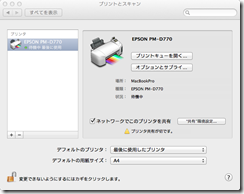
まず、Macにドライバを入れます。我が家のEpson PM-D770は、MacBookPro(late2011)に予めドライバが入っていたのか、USBケーブルを繋いだだけでスグに型番を表示してドライバを入れるか?と聞いてきました。
OKを押すと、使える状態までセットアップしてくれます。WindowsXPと違って楽チンですね。
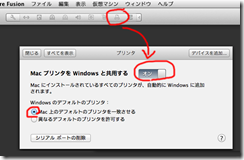
Macにドライバが入ったら、VMWareFusionのWindowsをシャットダウンした状態で、VMWareFusionの仮想マシンにある設定パネル(ヘッダメニューのスパナマークからも行けます)からプリンタを選びます。
「MacプリンタをWindowsと共有する」をオンにして、「Mac上のデフォルトのプリンタを一致させる」を選びます。
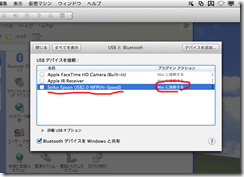
念のため、次回にプリンタのUSBケーブルを繋いだときの挙動を設定しておきます。VMWareFusionの設定パネルでUSBとBluetoothを選び、EpsonのUSBにあるプラグインアクションでMacに接続するを選んでおきます。
(多分、ここはやらなくてもデフォルトでなっていると思います)
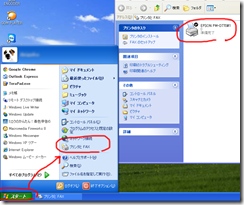
VMWareFusionでのプリンタの共有が設定されていると、VMWareFusionの中のWindowsXPにはプリンタが生成されています。
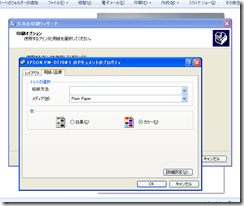
試しに写真を印刷しようとしたところ、、、プリンタのドライバが見慣れたWindowsのものではありません。。。このままでもプリントできるのですが、用紙設定などが使いづらいです。
Windowsのドライバを使うには、やはりドライバをインストールしてプリンタへ緋付ける必要があります。
まずはVMWareFusion上のWindowsXPで、Epsonのダウンロードサイトから、使用しているプリンタのWindows用ドライバをダウンロードします。
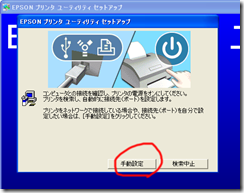
残念ながら、VMWareFusion上のWindowsXPは、EpsonプリンタのUSBを自動で認識してくれませんでした。
そこで、手動設定を選びます。
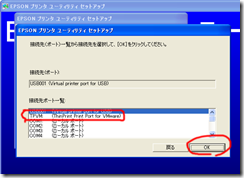
接続先ポート一覧から「ThinPrint Print Port for VMWare」を選んでOKします。

これで、WindowsのEpsonプリンタドライバを使って、VMWareFusionの中のWindowsXPから印刷できるプリンタが出来上がりです。
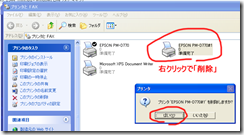
Macのドライバが入ったプリンタは、邪魔なので削除してOKです。

試しに写真を印刷したところです。今度は、ちゃんとWindowsのドライバになっています。
という訳で、VMWareFusion上のWindowsXPで、Windows向けのプリンタドライバを使いたいときは、ドライバをダウンロード&インストールして、接続先ポートにThinPrint Print Port for VMWareを選べばOKってことですね。
<追記>—-
1度ドライバをインストールすると、簡単にネットワークのプリンタサーバーをプリンタとして追加することができました。
1)「プリンタとFAX」のウィンドウ内で右クリックして「プリンタの追加」を選ぶ。
2)「次へ」。
3)「ネットワークプリンタ、またはほかのコンピュータに接続されているプリンタ」を選んで、「次へ」。
4)「プリンタを参照する」を選んで、「次へ」。
5)共有プリンタ内に「WORKGROUP」が出るのでクリックすると「PU-0FD920」が出るので、選んで「次へ」。これで完了。
</追記>—-


